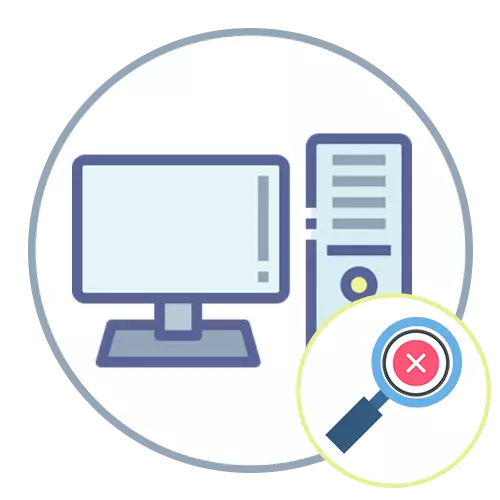
Aşakdaky görkezmeler Windows-yň iň möhüm wersiýalary hakda hemmeler üçin amatlydyr we mysal üçin bu meselede serediler we diňe interfeýsi internedi göz öňünde tutmaly. Maslahatlary başlamazdan ozal kompýutere täzeden açmazdan ozal, bu proses faýllardan we gözlegde meseläniň birine täzeden baha berip bilergä, sebäbi kompýuteriň birini täzeden goşup bilerligi sebäpli kompýuteri täzeläp biler.
1-nji usul: Awtomatiki usulda näsazlyklary düzetmek guralyny dolandyrýar
Windows boýunça adamlaryň göreldiň sanawynyň bar, ikiniň diňe gözleg bilen baglanyşykly we "Windows gözleg reoratorlary üçin nädogry rugsatlar" bilen baglanyşykly bolup biler ". Başlamak üçin şu ädimleri ýerine ýetiriň:
- "Çap" we "parametr" parametrlerini açyň "(Windows 7-de" Salgyt panel "-" Näsazlyklary düzetmek "görnüşini saýlaň.
- "Täzelenme we howpsuzlyk" -e gidiň.
- Çep panelde näsazlyklary düzetmek bilen gyzyklanýarsyňyz.
- Aşakda "Öňdebaryjy NORGERS DÜZGÜNLERINA GÖRNÜŞI
- Sanawda "Gözleg we institusion" opsiýasyny tapyň. Üstüne basyň we gural başlamak üçin jogapkär düwmä basyň.
- Birnäçe sekunt garaşyň we meseläňiz üçin degişli wariantlary, bu, gözläp bilmeýän ähli ýagdaýlaryňyzda.
- Indiki ädime öwrülenden soň, problestiýaçlandyrylan problestiýaçlandyrylan proýeksiýa başlajak, soňra netijeler we maslahatlar ekranda görünjek görnüşde peýda bolar. Haýsy düzediş usulyny durmuşa geçirip bilýän bolsaňyz, ekrandaky görkezmelere eýerip bilseňiz, ekrana teklipleri yzarlamak bilen et.

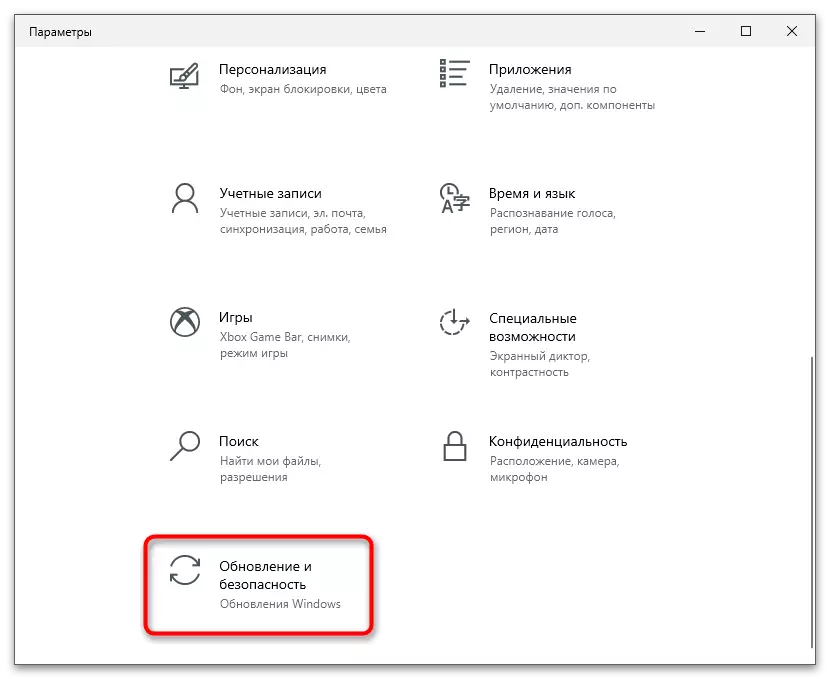

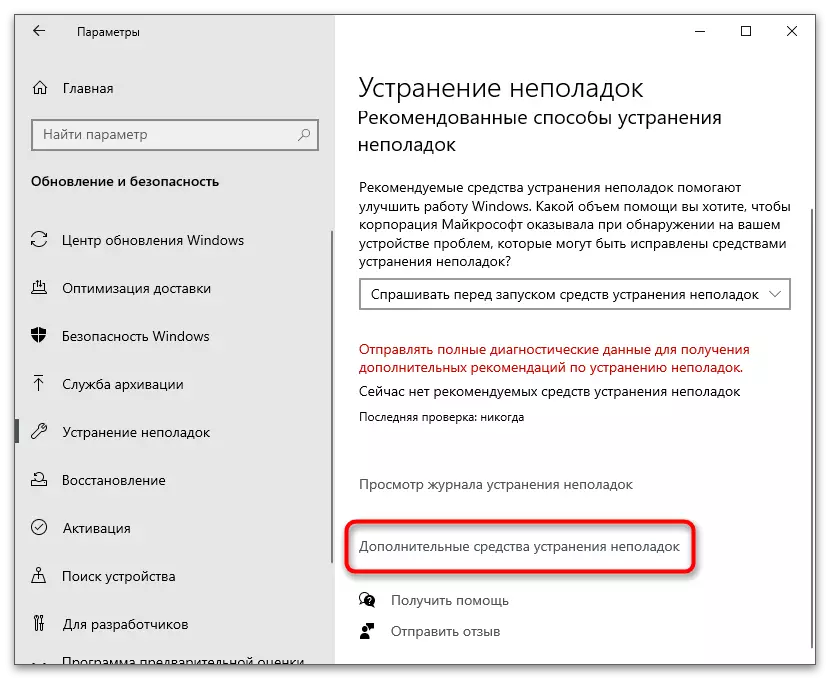
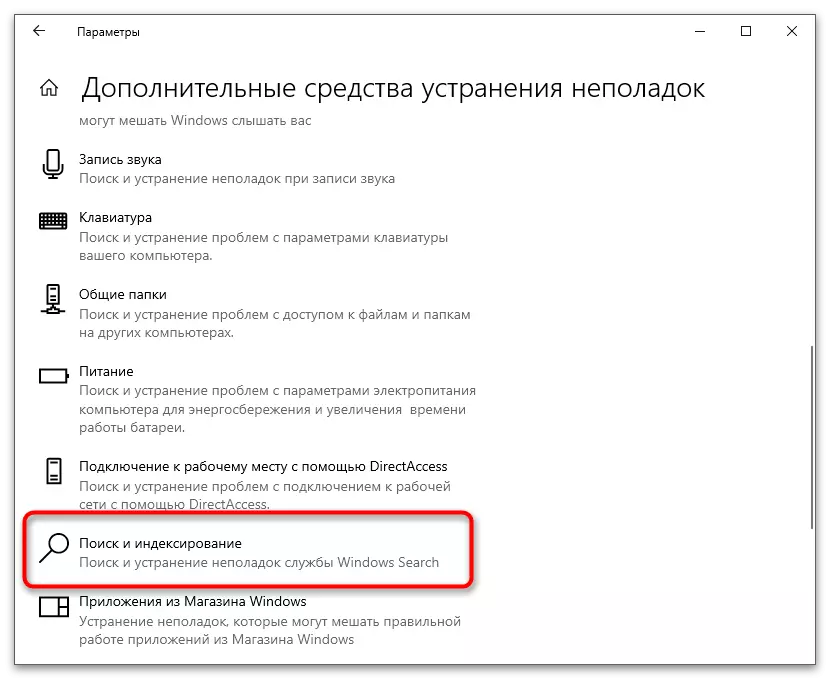
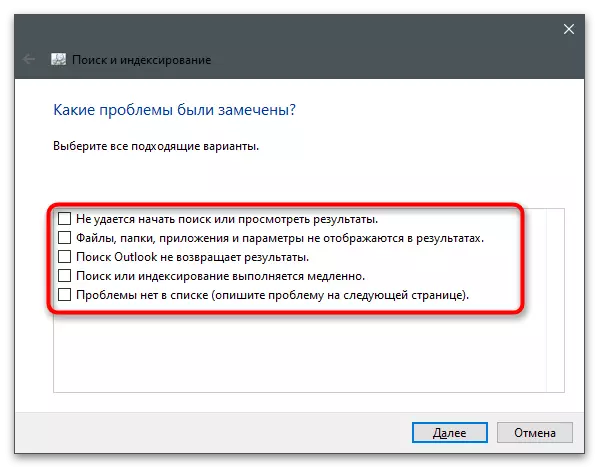
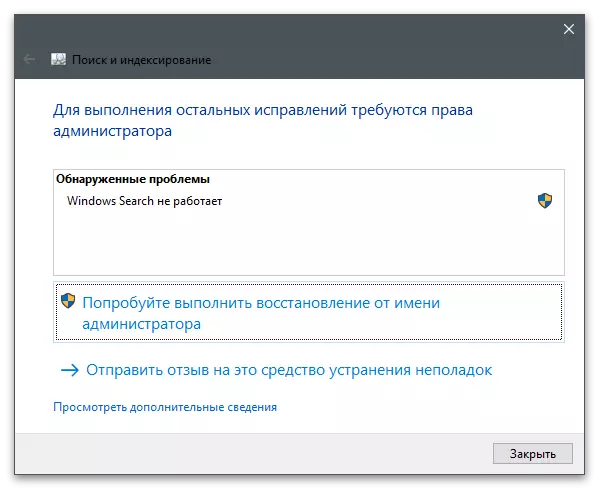
2-nji usul: Gözleg hyzmatyny täzeden başlamak
Käwagt mesele ulanyjynyň ýa-da ýalňyşlyklary täzeläp bilmeýän ulanyjy faýly ýa-da ýalňyşlyklaryny täzeläp bilmeýän nädogry iş gözleg hyzmatynda ýerleşýär. Soň bolsa ulanyjy bilen el bilen berilýän hyzmatda gadagan edilendigiň gadagançylygyna kömek eder.
- "Başlamak" we gözleg programmasyna gözleg arkaly açyň.
- Täze penjirede "Windows gözleg" -yň sag düwmesine basmaly Bir düwmede basyp almaly hyzmatymyz bilen gyzyklanýarsyňyz.
- Kontekst metbugatyndan, "täzeden açyň" saýlaň.
- Gözlegiň we indeksirlemek üçin degişli habarnamanyň ekranynda barlanylýan bildirişiň ekranynda barlaň.
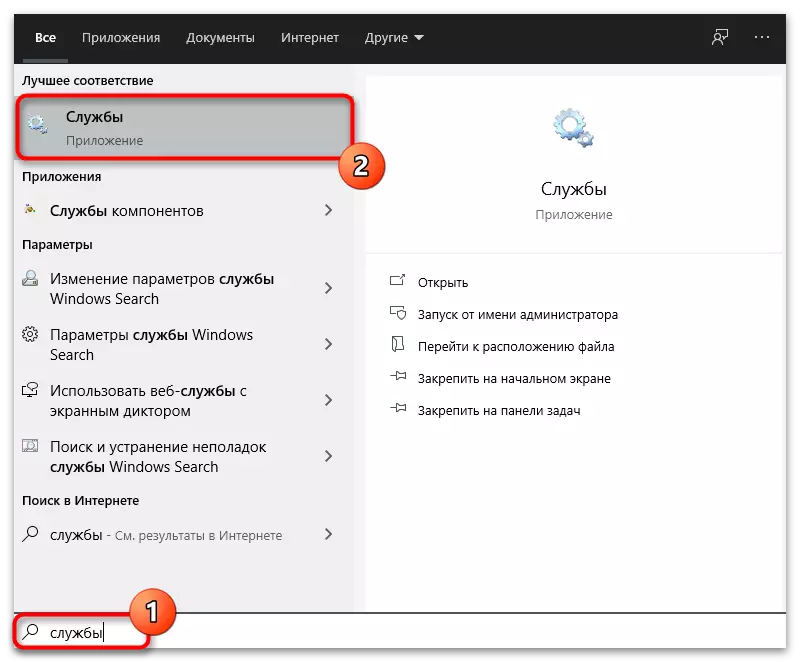
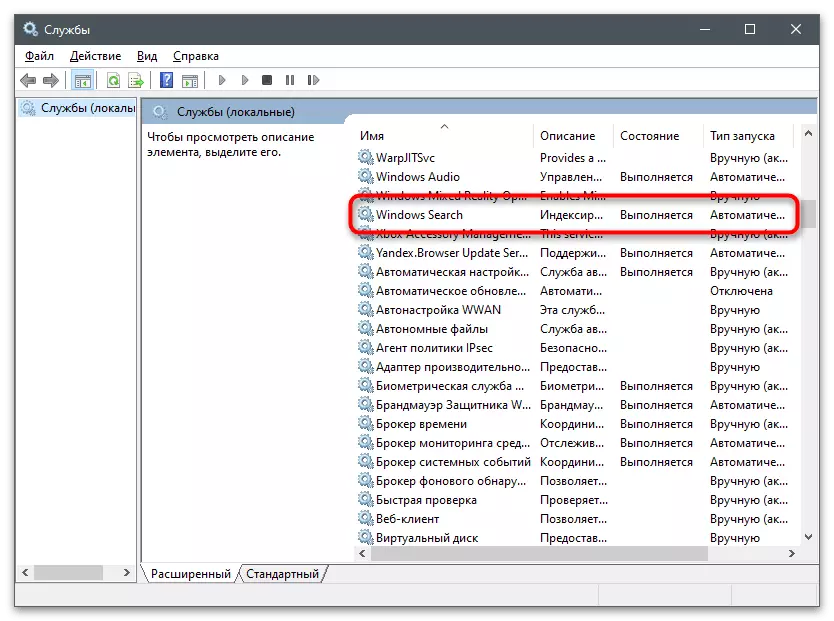
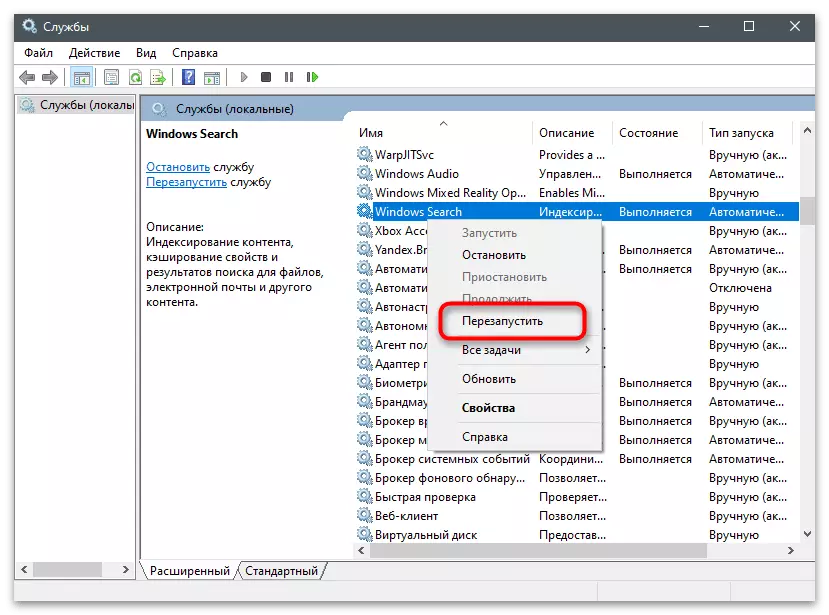

3-nji usul: "Maglumat" bukjasyna girmek
Windows gözleg hyzmatygynda ýerleşýän "maglumatlar" bukjasy indeksirlemek üçin jogapkärçilikdir we Dürli faýl tapmak prosesini ýerine ýetirmek prosesinde jogapkär. Sebäp, administratoryň doly däl elýeterliligi bar bolsa, kynçylyklary birlikde ýüze çykyp biler. Girişleri barlamak we sazlamalary aňsatlyk bilen üýtgetmek maslahat berýäris.
- Başlamak üçin aşakda bolan Şahamçada görkezilişi ýaly gizlin faýllaryň we bukjalaryň görkezilişi ýaly gizlin faýllaryň we bukjalaryň görkezilişi ýaly gizlin faýllaryň we bukjalaryň görkezilişini üpjün ediň.
Dowamyny oka: Windows-da gizlin bukjalary görkezýär
- CO: \ \ Formdata \ Microsoft \ gözläň we "maglumatlar" atly bukjany tapyň.
- Oňurga sag düwmesine we kontekstiň ýanyna düwmä basyň "Shates" saýlaň.
- Howpsuzlyk goýmasyna geçiň.
- Penjiräni ýörite rugsatlar bilen görkezmek üçin "Öňdebaryjy" -e basyň.
- Häzirki hukuklary görkezmek üçin "Dolandyryjylar" mowzugyny iki esse artdyryň.
- "Doly giriş" elementiniň golaýynda barlag ýok bolsa, guruň we üýtgeşmeleri ulanyň.
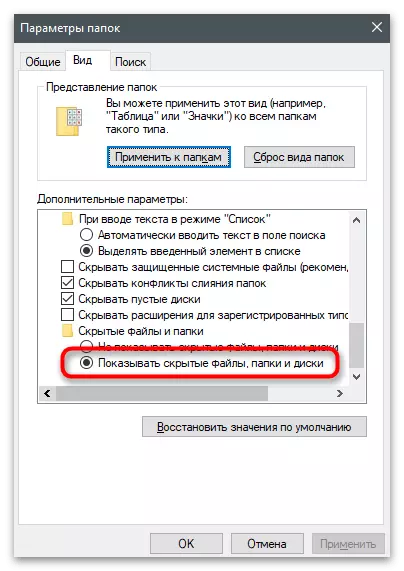
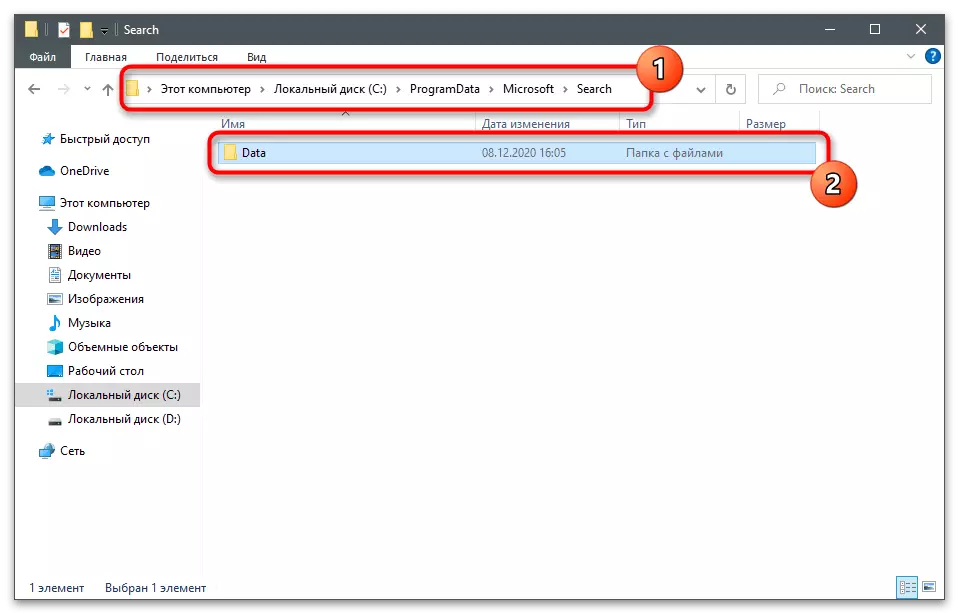
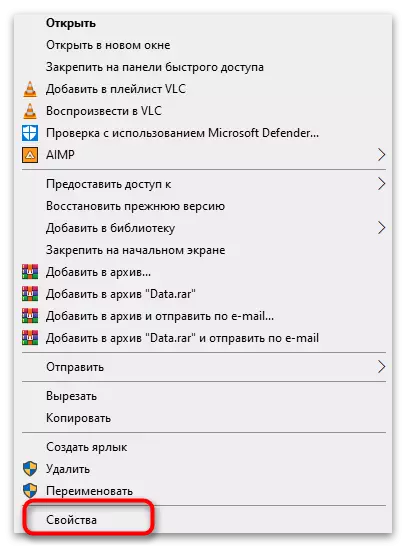
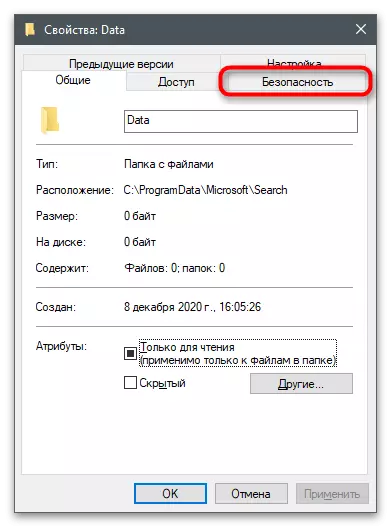
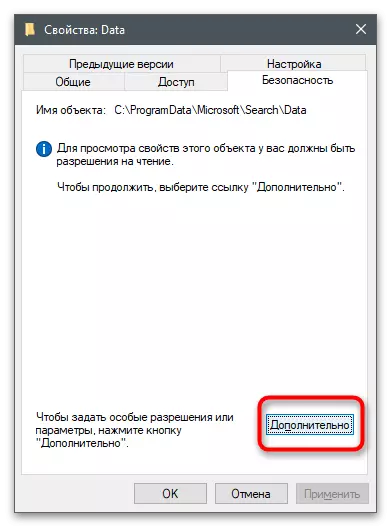
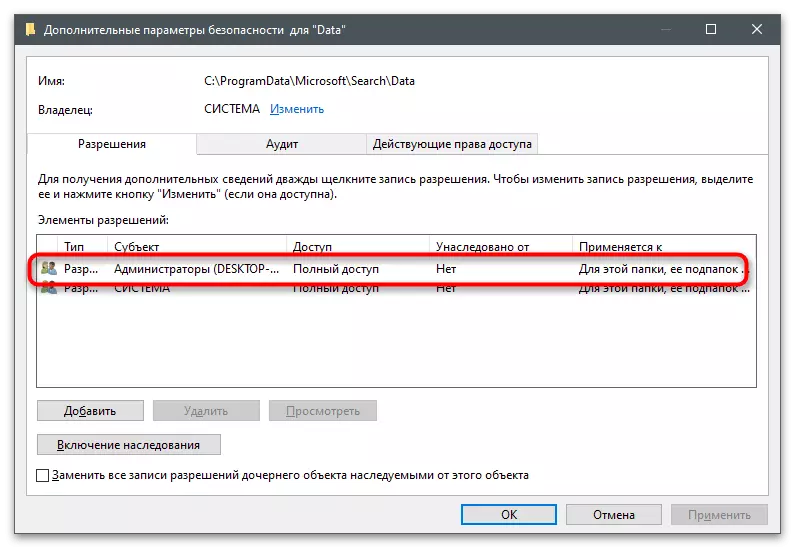
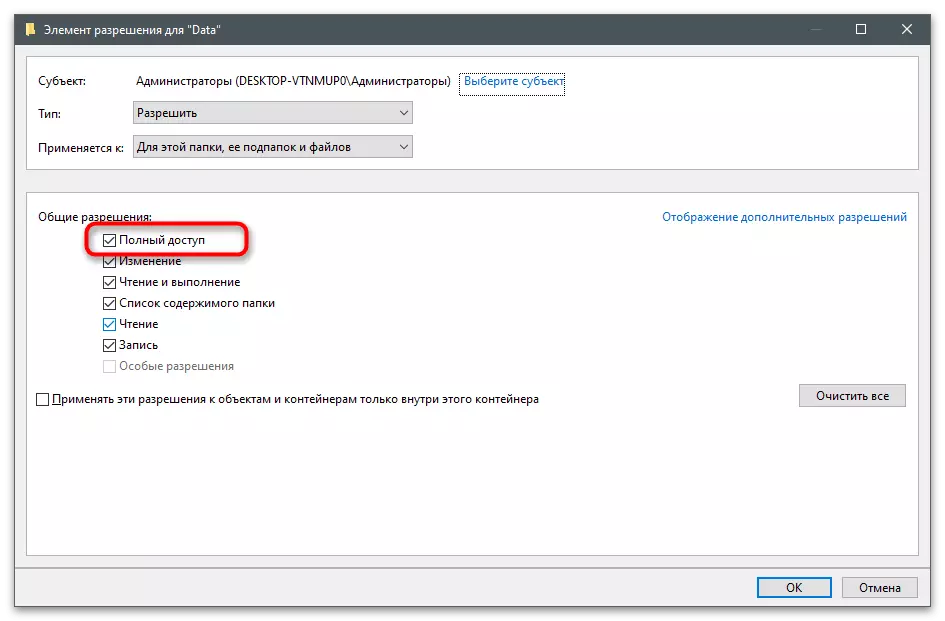
4-nji usul: Indeksi pozmak we täzeden gurmak
Windows-da gözleg we indeks bilen dürli meseleleri çözmek üçin Windows-da başga bir bölekleýin funksiýa bar. Bir indekleri täzeden gurmak üçin jogapkär - her prosesi ulanyja başlanandan soň awtomatiki ýerine ýetirilýär. Zerur düwmäni tapmak üçin aşakdaky çäreleri görüň.
- "Başlamak" we "gözegçilik paneline" gidiň.
- Nyşanalaryň sanawynyň arasynda "Indexing parametrlerini" tapyň we muňa basyň.
- "Artalaşdyrylan" -a basyň.
- Näsede näsazlyk bilen baglanyşdyryjy enjamda "täzeden gurnamaly" düwmesine görersiňiz.
- Duýduryş görkezeniňizde, mazmunyna serediň we hereketi tassyklaň.
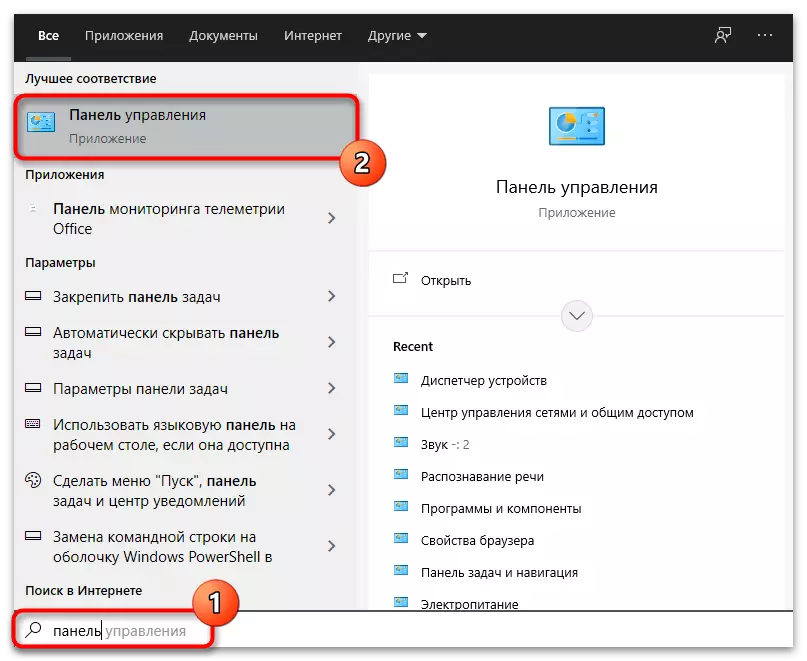
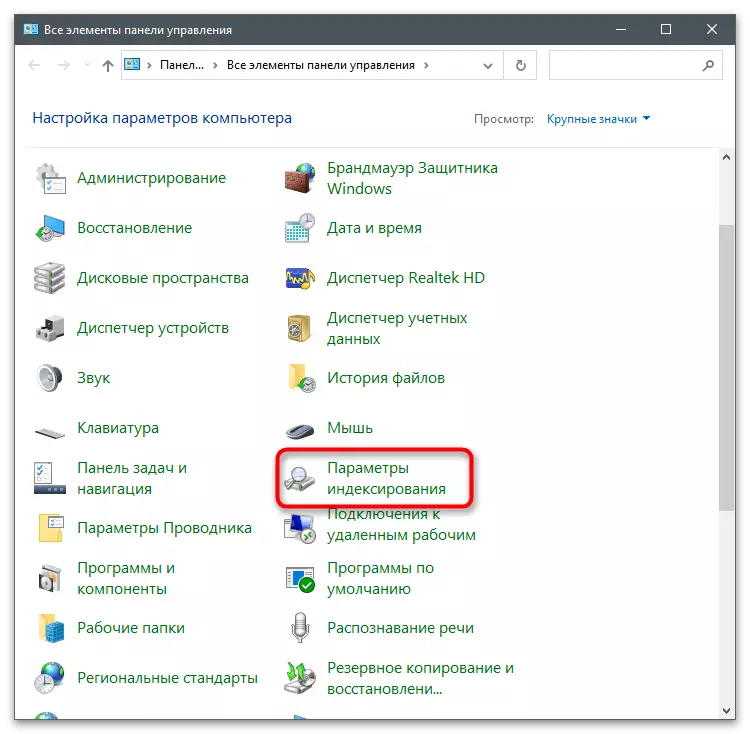
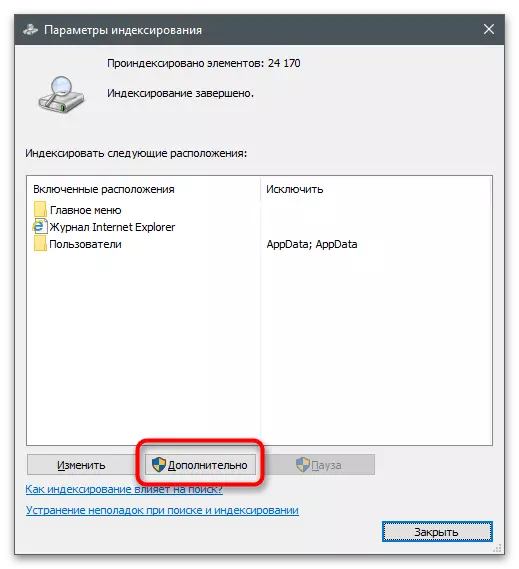
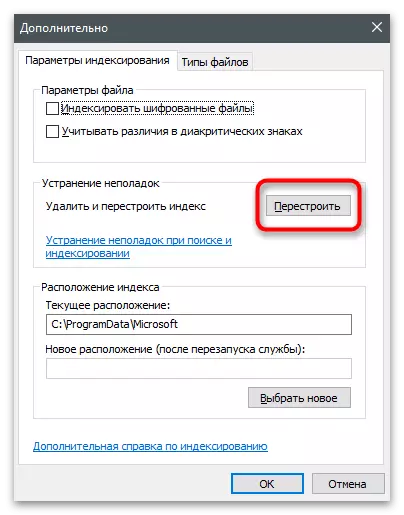
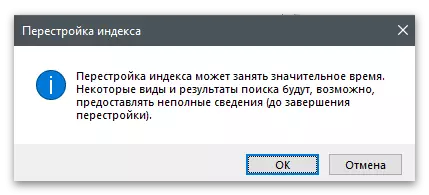
5-nji usul: kortana kesilmegi
Indi Windows 10-da kortan rus dilinde rus dilli ulanyjyleriň ulanylmaýandygy barada goldaw bermeýär. Eger-de bu aýratynlygyňyz bar bolsa ýalňyşlygyň bar bolsa "Windows gözleg direktorlary üçin nädogry rugsatlara rugsat berýär", şonuň üçin dogry karar, web sahypamyzda başga bir makalada görkezilişi ýaly kortana öwrülar.
Dowamyny oka: Windows 10-da Cortana nädip çykmaly?

6-njy usul: Cortana düzedişi
Kortanany henizem ulanýan bolsaňyz, ýüze çykmagy bilen warianty laýyk gelmeýär, güýçlilik bilen ýörite buýruk ulanyp, ony dikeltmäge synanyşyň. Bu usuly durmuşa geçirmekde bu usuly durmuşa geçirmekde kynçylyk ýok.
- Başlamak düwmesine basyň we açylýan menýudan basyň "Windows PaurgamLelLell" -y saýlaň.
- Consolda "App-axpageage" buýrugyna giriň | Aňlatma {goşma-"$ Appexpaceving.com" "$ (" _ $
- Täze giriş liniýasy haýsydyr bir bellige almazdan, bu buýrukyň üstünlikli ýerine ýetirilmegi manysaýar.
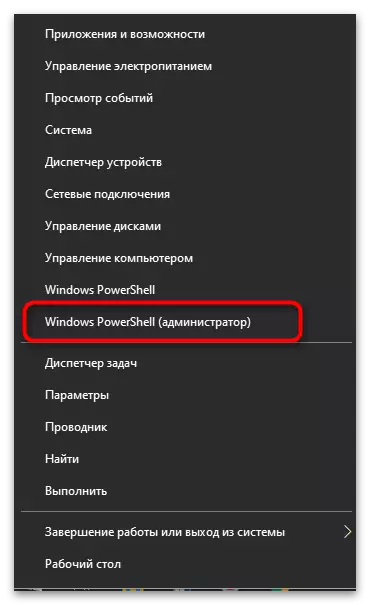
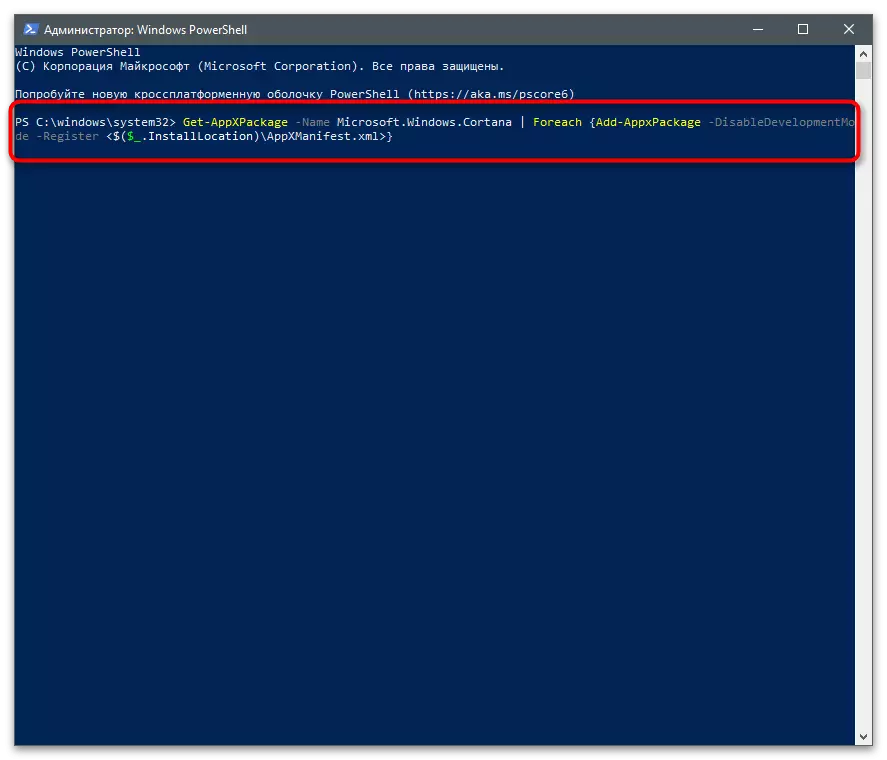

2-nji usul: "USRCLASSSSS.DAT" täze faýl döretmek "
"Urkclass.dat" ady bilen ýörite faýl bar, gözleg we indekseniň ady bilen ýörite faýl bar. Onda dogry gözlegi hasraplandyrýan ýalňyşlyklar bolup biler, ýöne faýlyň özi täzelenmegi kanagatlanarly bolmaz, şonuň üçin ýene-de döretmek üçin operasiýa ulgamyny diňe bir zat etmek möhümdir. Şol bir wagtyň özünde, OS-nyň operatiwligini bozmazlygy üçin derrew howpsuz saklamagyň hökman däl.
- "Expreserer" -y aç-açan açyň "Exptryer" -iň üstünden geçiň c: \ ulanyjylar \ ulanyjylaryň ady \ USPDATA \ ýerli \ Windows.
- "URRCLASS.DAT faýlyny" düzüň we ony sag-basso-da basyň.
- Ntekil menýalyndan üýtgediň, Anam formatyny üýtgediň ".old" -i üýtgediň.
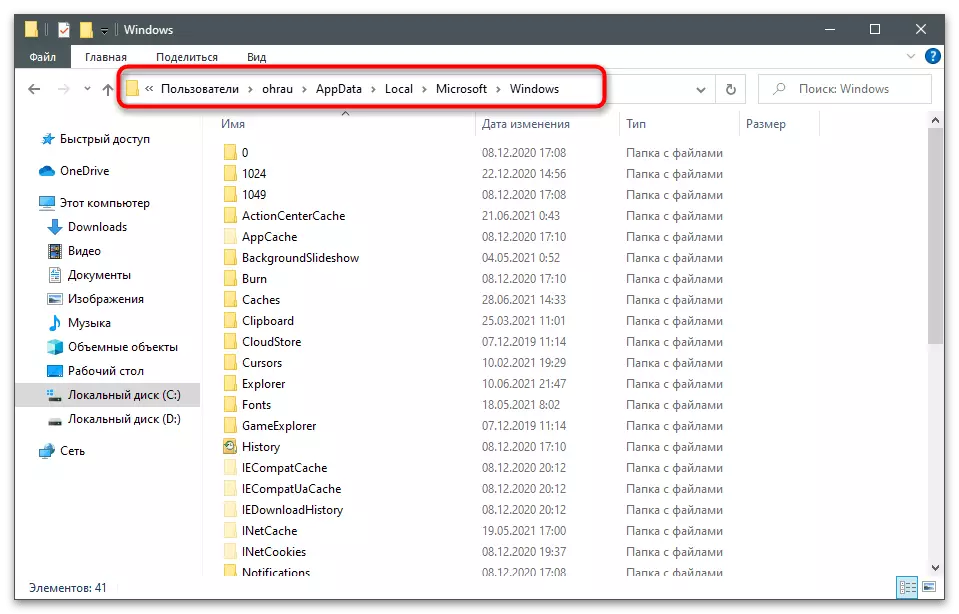
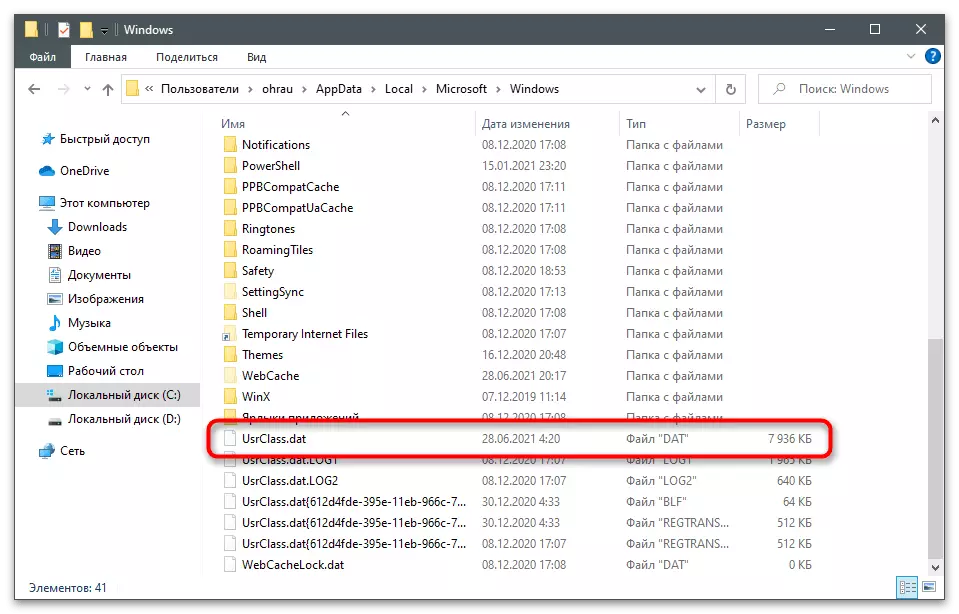
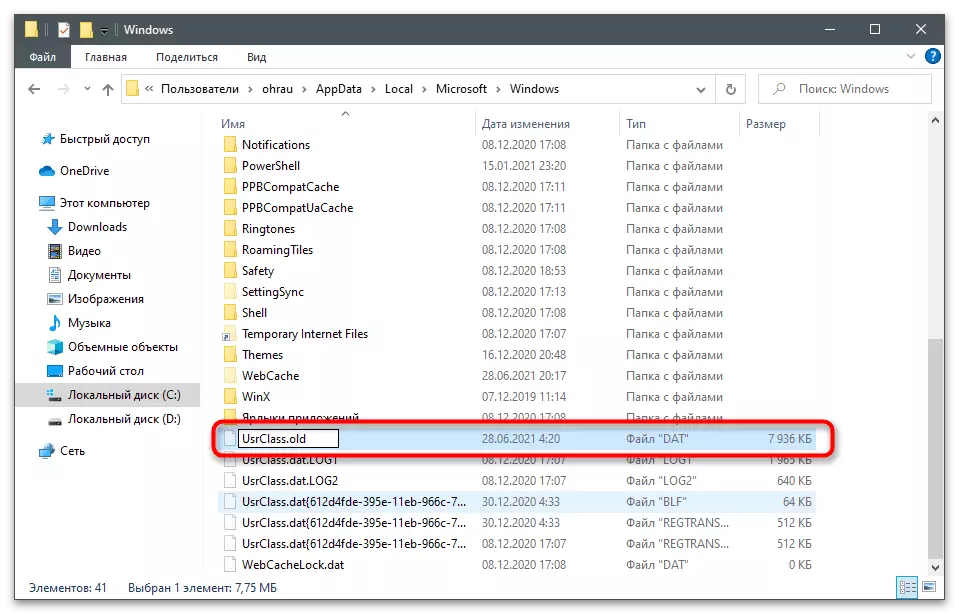
8-nji usul: Täze ulanyjyny döretmek
Diňe öňki netijeler getirilmedik bolsa, makalany ýerine ýetirilmeli usul bilen tamamlanar. Onuň manysy, gözleg we indeksiň möhüm täsir edýän käbir hukuklar we elýeterlilik derejesi boljak käbir hukuklar we elýeterlilik derejesidir. Bu maslahaty ulanmak isleseňiz, tematiki görkezmeler almak üçin aşakdaky baglanyşyga gidiň.
Dowamyny okamak: Windows-da täze ýerli ulanyjylary döretmek

